![[App] 不只錄音,同步加入照片拍攝與時間軸檢視的超實用「Skyro」錄音工具! - 阿祥的網路筆記本 [App] 不只錄音,同步加入照片拍攝與時間軸檢視的超實用「Skyro」錄音工具! - 阿祥的網路筆記本](https://axiang.cc/wp-content/uploads/2015-03-16-230347-63-213x300.jpg)
圖:能夠用「時間軸」的形式來瀏覽錄音記錄的好用工具「Skyro 錄音機」!
想要記錄會議、上課的完整內容,過去我們多半會使用錄音機或是錄音筆來協助我們錄下語音內容,但在智慧型手機日益普及之後,有不少人會改用手機搭配錄音App來取代,但一般的錄音程式就只是單純讓我們透過手機麥克風來記錄環境聲音成為檔案,似乎少了一點實用性。
不過現在要為大家介紹的這款「Skyro 錄音機」功能就強大許多,除了功能界面簡單好上手,錄音之後可以透過日期時間的「時間軸」方式來瀏覽錄音記錄,可以讓我們更容易管理眾多錄音檔,而且更棒的是,我們在錄音的過程中,還可以同步進行拍照並直接加入到錄音記錄中,讓我們不僅錄下語音,還可以同步透過手機的相機,拍下重點的簡報投影片或是黑板上的內容,讓錄音也能「有圖有真相」哦!
接下來就為大家簡單來介紹一下,「Skyro 錄音機」實際使用的方式吧!
![[App] 不只錄音,同步加入照片拍攝與時間軸檢視的超實用「Skyro」錄音工具! - 阿祥的網路筆記本 skyro002](https://axiang.cc/wp-content/uploads/2014/q3/2015-03-16-230357-89.jpg)
圖:「Skyro 錄音機」的使用界面簡單易懂,主畫面下方的「開始錄製」鈕即可啟動錄音,錄音時也會自動記錄下目前錄音位置的定位位置,並且可以透過下方的功能鈕來「暫停」或「停止」錄音,也能利用「加入拍照」鈕來啟動相機,進行拍照。
![[App] 不只錄音,同步加入照片拍攝與時間軸檢視的超實用「Skyro」錄音工具! - 阿祥的網路筆記本 skyro003](https://axiang.cc/wp-content/uploads/2014/q3/2015-03-16-230402-50.jpg)
圖:在錄音時若是同時啟動相機拍照,在錄音結束後,「Skyro 錄音機」也會詢問我們是否要將錄音時拍下的照片(可多張,不見得只能一張)加入到錄音記錄中,按下「確定」後即可預覽加入的圖片,並按下「下一步」來儲存。
![[App] 不只錄音,同步加入照片拍攝與時間軸檢視的超實用「Skyro」錄音工具! - 阿祥的網路筆記本 skyro004](https://axiang.cc/wp-content/uploads/2014/q3/2015-03-16-230407-73.jpg)
圖:錄音完成後,單一錄音檔案也可以利用下方的功能列來進行鍽輯,像是變更檔名、增加分類標記,或是進行分享或刪除,也可以再為錄音檔案加入對應的圖片。
![[App] 不只錄音,同步加入照片拍攝與時間軸檢視的超實用「Skyro」錄音工具! - 阿祥的網路筆記本 skyro005](https://axiang.cc/wp-content/uploads/2014/q3/2015-03-16-230415-82.jpg)
圖:透過「變更檔名」的功能,我們可以將「Skyro 錄音機」依日期時間產生的檔名,改為我們較容易辨識的名稱,以方便我們進行管理。
![[App] 不只錄音,同步加入照片拍攝與時間軸檢視的超實用「Skyro」錄音工具! - 阿祥的網路筆記本 skyro006](https://axiang.cc/wp-content/uploads/2014/q3/2015-03-16-230421-17.jpg)
圖:除了前面提到在錄音時同步加入拍照,我們也可以在錄音結束後,自行選擇要加入其他照片,點選「加入圖片」後,按一下「+」來選擇手機內的照片。
![[App] 不只錄音,同步加入照片拍攝與時間軸檢視的超實用「Skyro」錄音工具! - 阿祥的網路筆記本 skyro007](https://axiang.cc/wp-content/uploads/2014/q3/2015-03-16-230425-31.jpg)
圖:透過媒體瀏覽器來選擇手機內的照片,確認後按下「下一步」,就可以搭配錄音內容進行預覽,在播放錄音的同時,畫面也會自動輪播我們選擇的照片。確認無誤後,按下「完成」即可將照片加入錄音之中。
![[App] 不只錄音,同步加入照片拍攝與時間軸檢視的超實用「Skyro」錄音工具! - 阿祥的網路筆記本 skyro008](https://axiang.cc/wp-content/uploads/2014/q3/2015-03-16-230430-79.jpg)
圖:為了方便分類,我們也可以為錄音檔加入分類標記,設定好標記的分類也會出現在錄音檔的資料欄位中。
![[App] 不只錄音,同步加入照片拍攝與時間軸檢視的超實用「Skyro」錄音工具! - 阿祥的網路筆記本 skyro009](https://axiang.cc/wp-content/uploads/2014/q3/2015-03-16-230435-40.jpg)
圖:當錄音的檔案變得更多時,我們就可以在「Skyro 錄音機」的主頁切換為「時間軸方式」來瀏覽,畫面會以日期與時間的順序,排列所有的錄音檔案,方便我們快速檢索想要搜尋的內容,這樣的設計可以讓我們更直覺、更有效率地進行大量錄音檔案的管理,也是「Skyro 錄音機」最為便利的獨創設計!
Skyro 錄音機
* App類型:工具
* App平台: Android /
* App價格:免費
* 下載連結:
Android
https://play.google.com/store/apps/details?id=com.triveous.recorder&hl=zh_TW
相關聯結:
歷史上的這一天,我還寫了…
- AI 筆電值得買嗎?神腦推選購指南讓你買對不買貴! - 2025
- Windows 用戶請注意…微軟的 Copilot 可以存取你的檔案後是否造成隱私問題? - 2024
- Xiaomi 13 開箱實測:不用上 Pro 版,13 就有質感外型搭配頂尖規格、徠味十足的拍攝體驗! - 2023
- Redmi Note 11 Pro 5G 雙機強襲中階旗艦!價格不到萬元,配置 1.08 億畫素主鏡、120Hz AMOLED 螢幕! - 2022
- Serafim A1 電競耳機搶鮮開箱:多平台聽覺體驗一次滿足,Audio Box & 手機 App 都能強化音效表現! - 2022
- 有感降敏!betterair Biotica 800 益生菌環境清淨機開箱:直擊空污源頭,打造如同自然環境一般的室內健康環境! - 2021
- 三星新專利看出未來 Galaxy Note「可摺疊版」的發展?可自動化鎖定的 S Pen 新設計,以及消除螢幕摺痕的秘密武器來了! - 2020
- 遠傳早鳥優惠先享 5G 免費上網!申辦三星 Galaxy S20 5G 系列旗艦再享最高萬元折扣! - 2020
- [Mobile] 搶攻親子客群!HUAWEI 品牌體驗店進駐台北大直 ATT4 Recharge!深耕在地服務,今年還將拓展12間體驗店與授權服務點! - 2019
- [Unbox] 退役 SSD變身高速隨身碟!銀欣 MS09 外接式 M.2 SATA SSD外接盒開箱! - 2018










![[Unbox] 三星 Galaxy Note9 台灣市售版湛海藍款式開箱分享! - 阿祥的網路筆記本 [Unbox] 三星 Galaxy Note9 台灣市售版湛海藍款式開箱分享! - 阿祥的網路筆記本](https://axiang.cc/wp-content/uploads/thumb_20200809181946_57.jpg)
![[Android豆知識] 手機瀏覽器搜尋引擎預設Google大神?可以換成我習慣的Yahoo或Bing嗎? - 阿祥的網路筆記本 [Android豆知識] 手機瀏覽器搜尋引擎預設Google大神?可以換成我習慣的Yahoo或Bing嗎? - 阿祥的網路筆記本](https://axiang.cc/wp-content/uploads/2020-08-09-180833-16.jpg)
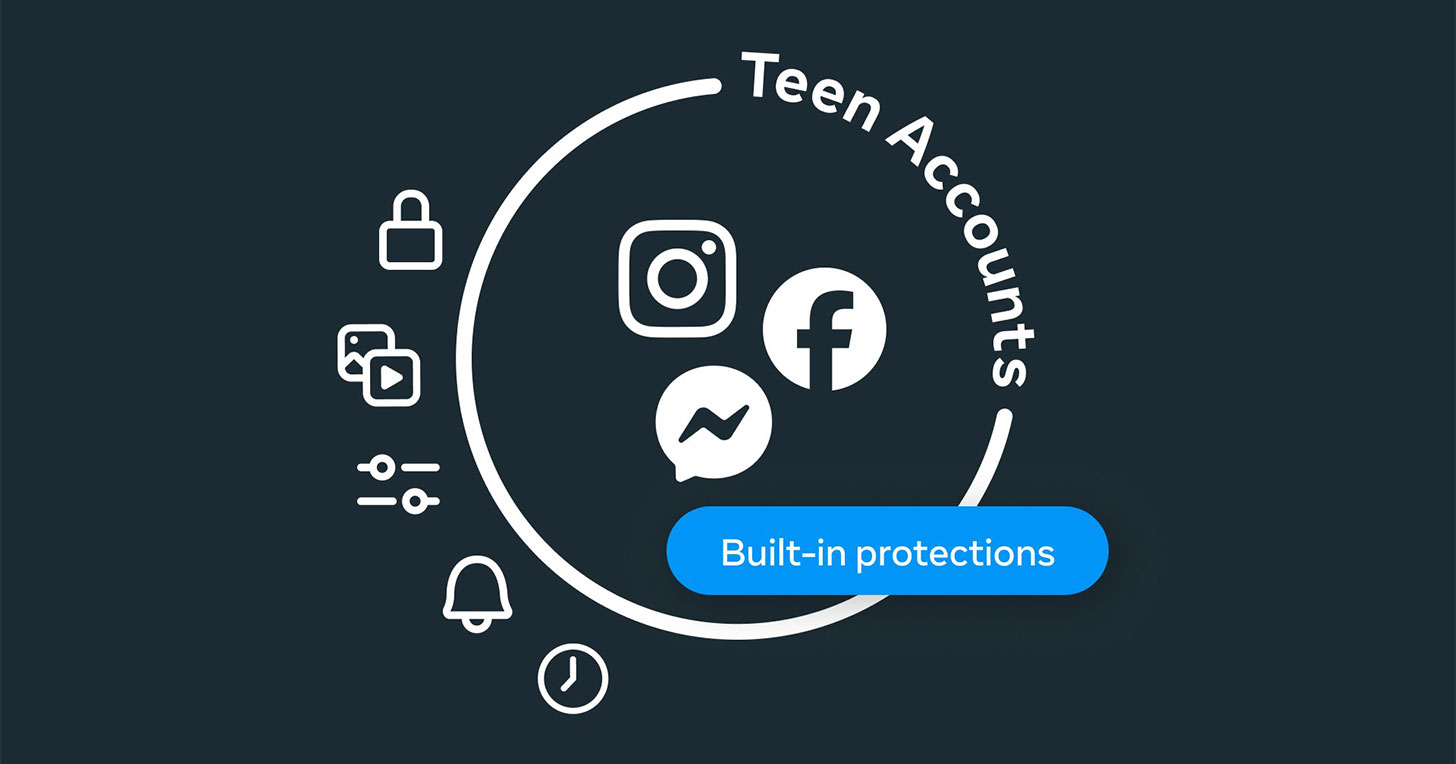

一則留言
坤
2018 年 04 月 16 日 於 18:18:28不好意思 請問這個app如果使用照相功能是否無法把照片獨立出來?